Nota
L'accesso a questa pagina richiede l'autorizzazione. È possibile provare ad accedere o modificare le directory.
L'accesso a questa pagina richiede l'autorizzazione. È possibile provare a modificare le directory.
Citrix ShareFile è una soluzione sicura per la collaborazione, la condivisione di file e la sincronizzazione dei contenuti che supporta tutte le attività incentrate sui documenti e le esigenze del flusso di lavoro di piccole e grandi aziende. Citrix ShareFile contiene dati critici dell'organizzazione e questo lo rende una destinazione per gli attori malintenzionati.
La connessione di Citrix ShareFile a Defender for Cloud Apps offre informazioni dettagliate migliorate sulle attività degli utenti e fornisce il rilevamento delle minacce tramite rilevamenti anomalie basati su Machine Learning.
Usare questo connettore di app per accedere alle funzionalità di SaaS Security Posture Management (SSPM), tramite i controlli di sicurezza riportati in Microsoft Secure Score. Altre informazioni.
Minacce principali
- Account compromessi e minacce Insider
- Perdita di dati
- Insufficiente consapevolezza della sicurezza
- Bring Your Own Device (BYOD) non gestito
Come Defender for Cloud Apps aiuta a proteggere l'ambiente
Rilevare minacce cloud, account compromessi e insider dannosi
Usare gli audit trail delle attività per indagini giudiziarie
Gestione del comportamento di sicurezza SaaS
Per visualizzare le raccomandazioni sul comportamento di sicurezza per Citrix Share File in Microsoft Secure Score, creare un connettore API tramite la scheda Connettori , con autorizzazioni proprietario ed organizzazione . In Punteggio di sicurezza selezionare Azioni consigliate e filtrare in base al prodotto = CitrixSF.
Ad esempio, le raccomandazioni per Citrix Share File includono:
- Abilitare l'autenticazione a più fattori (MFA)
- Abilitare l'accesso Single Sign-On (SSO)
- Abilitare il timeout della sessione per gli utenti Web
Se esiste già un connettore e non vengono ancora visualizzate le raccomandazioni di Citrix Share File, aggiornare la connessione disconnettendo il connettore API e riconnettendolo con le autorizzazioni dell'account della società di accesso .
Per altre informazioni, vedere:
Connettere Citrix ShareFile a Defender for Cloud Apps
Prerequisiti
L'utente del file Citrix Share usato per accedere al file Citrix Share deve disporre delle autorizzazioni dell'account aziendale di Accesso.
Creare chiavi API
Passare alla documentazione dell'API ShareFile e accedere all'account dell'organizzazione.
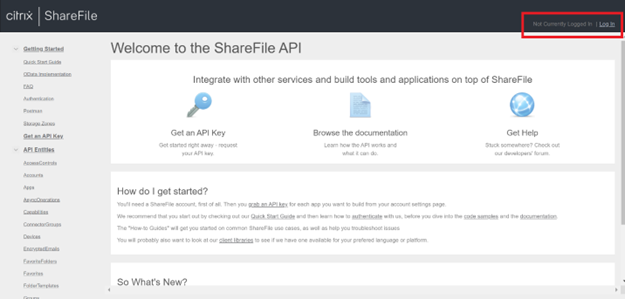
Selezionare Recupera una chiave API.
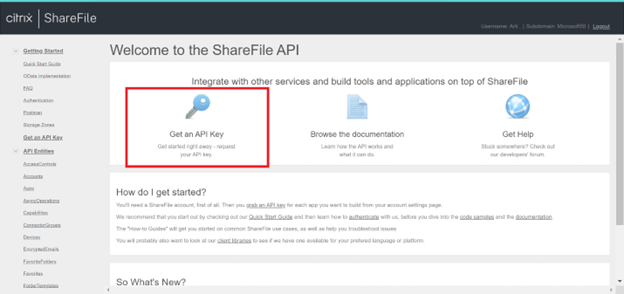
Per generare chiavi API (ID client e segreto client), passare a Crea nuovo.
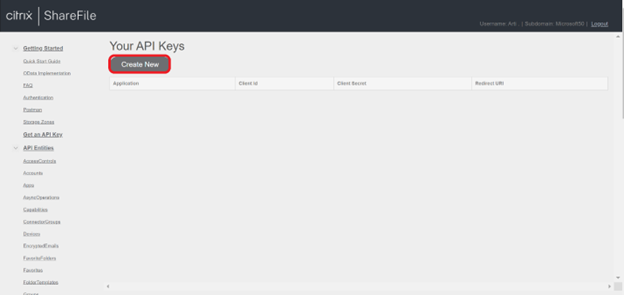
Compilare i campi seguenti:
Nome applicazione: Microsoft Defender for Cloud Apps (è anche possibile scegliere un altro nome).
URL di reindirizzamento:
https://portal.cloudappsecurity.com/api/oauth/saga.Per i clienti GCC del governo degli Stati Uniti, immettere
https://portal.cloudappsecuritygov.com/api/oauth/sagacome URL di reindirizzamento.Per i clienti us government GCC High immettere
https://portal.cloudappsecurity.us/api/oauth/sagacome URL di reindirizzamento.
Selezionare Genera chiave API.
Copiare l'ID client e il segreto client.
Configurare Defender for Cloud Apps
Nel portale Microsoft Defender selezionare Impostazioni. Scegliere quindi App cloud. In App connesse selezionare Connettori app.
Nella pagina Connettori app selezionare +Connetti un'app, seguita da Citrix ShareFile.
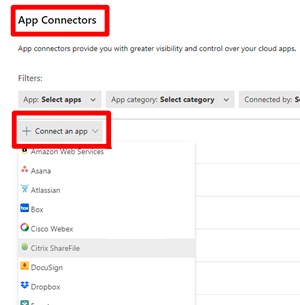
Nel popup assegnare al connettore un nome descrittivo e selezionare Connetti Citrix ShareFile.
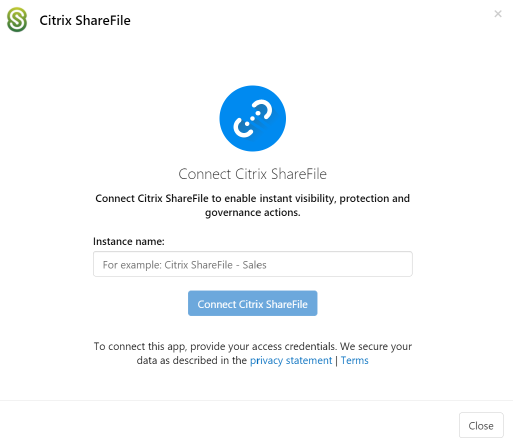
Nella schermata successiva immettere i campi seguenti:
- L'ID client e il segreto client creati nel portale API Citrix ShareFile.
- Sottodominio client: immettere il sottodominio dell'account. Ad esempio, se l'URL dell'account è "mycompany.sharefile.com", immettere "mycompany".
Selezionare Connetti in Citrix ShareFile.
Nel portale Microsoft Defender selezionare Impostazioni. Scegliere quindi App cloud. In App connesse selezionare Connettori app. Assicurarsi che lo stato del connettore app connesso sia Connesso.
Limiti di frequenza
Il limite di frequenza predefinito è 420 richieste al minuto.
Passaggi successivi
Se si verificano problemi, siamo qui per aiutarti. Per ottenere assistenza o supporto per il problema del prodotto, aprire un ticket di supporto.